MICROSOFT POWERPOINT 2010
|
|
|
- Vladislav Čermák
- před 8 lety
- Počet zobrazení:
Transkript
1 MICROSOFT POWERPOINT 2010 JAK VYTVÁŘET Mgr. Krejčí Jan Základní škola Jaroslava Pešaty, Duchcov 21. září 2012 Mgr. Krejčí Jan (ZSJP) MS PowerPoint - Vytváření 21. září / 6
2 MS PowerPoint - Vytváření Anotace V souboru typu pdf uzpůsobenému k promítání jsou uvedeny základní pravidla jak vytvářet prezentace. Jazyk Autor Očekávaný výstup Klíčová slova Organizace činnosti Nutné pomůcky Čeština Mgr. Krejčí Jan Žák při výkladu získá základní znalosti o probírané látce. PowerPoint, prezentace, normy, pravidla Individuální / Kolektivní Počítačové pracoviště pro žáka či dataprojektor s počítačem pro třídu s tímto souborem.
3 Osnova 1 Pravidla pro vytváření prezentací 2 Obsah prezentace Mgr. Krejčí Jan (ZSJP) MS PowerPoint - Vytváření 21. září / 6
4 1 Pravidlo 5 x 5: na každý snímek (slide) umístěte maximálně 5 bodů - hesel či odrážek textu. Vyvarujte se dlouhých složitých souvětí. Na řádku uved te maximálně 5 slov. Snažte se myšlenky zformulovat do klíčových hesel, která při vystoupení dále rozvedete. 2 Patkové fonty čte lidské oko pomaleji. Používejte tyto fonty na nadpisy, aby vašim posluchačům více utkvěly v paměti. Na běžný text snímku používejte bezpatkové písmo (font Arial, Tahoma, Calibri apod.), tak si posluchači rychleji udělají přehled o obsahu snímku. 3 Všechny texty na snímku musí být i z opačného konce místnosti bez námahy čitelné. Písmo velikosti 20 bodů berte jako minimální. 4 Pro zvýraznění klíčových slov používejte tučný text, jinou barvu písma nebo jejich kombinace. Nepoužívejte nakloněné písmo. Při projekci se jeví neostře a hůře se čte. Stejně tak nepoužívejte podtržené písmo. Mgr. Krejčí Jan (ZSJP) MS PowerPoint - Vytváření 21. září / 6
5 1 Pravidlo 5 x 5: na každý snímek (slide) umístěte maximálně 5 bodů - hesel či odrážek textu. Vyvarujte se dlouhých složitých souvětí. Na řádku uved te maximálně 5 slov. Snažte se myšlenky zformulovat do klíčových hesel, která při vystoupení dále rozvedete. 2 Patkové fonty čte lidské oko pomaleji. Používejte tyto fonty na nadpisy, aby vašim posluchačům více utkvěly v paměti. Na běžný text snímku používejte bezpatkové písmo (font Arial, Tahoma, Calibri apod.), tak si posluchači rychleji udělají přehled o obsahu snímku. 3 Všechny texty na snímku musí být i z opačného konce místnosti bez námahy čitelné. Písmo velikosti 20 bodů berte jako minimální. 4 Pro zvýraznění klíčových slov používejte tučný text, jinou barvu písma nebo jejich kombinace. Nepoužívejte nakloněné písmo. Při projekci se jeví neostře a hůře se čte. Stejně tak nepoužívejte podtržené písmo. Mgr. Krejčí Jan (ZSJP) MS PowerPoint - Vytváření 21. září / 6
6 1 Pravidlo 5 x 5: na každý snímek (slide) umístěte maximálně 5 bodů - hesel či odrážek textu. Vyvarujte se dlouhých složitých souvětí. Na řádku uved te maximálně 5 slov. Snažte se myšlenky zformulovat do klíčových hesel, která při vystoupení dále rozvedete. 2 Patkové fonty čte lidské oko pomaleji. Používejte tyto fonty na nadpisy, aby vašim posluchačům více utkvěly v paměti. Na běžný text snímku používejte bezpatkové písmo (font Arial, Tahoma, Calibri apod.), tak si posluchači rychleji udělají přehled o obsahu snímku. 3 Všechny texty na snímku musí být i z opačného konce místnosti bez námahy čitelné. Písmo velikosti 20 bodů berte jako minimální. 4 Pro zvýraznění klíčových slov používejte tučný text, jinou barvu písma nebo jejich kombinace. Nepoužívejte nakloněné písmo. Při projekci se jeví neostře a hůře se čte. Stejně tak nepoužívejte podtržené písmo. Mgr. Krejčí Jan (ZSJP) MS PowerPoint - Vytváření 21. září / 6
7 1 Pravidlo 5 x 5: na každý snímek (slide) umístěte maximálně 5 bodů - hesel či odrážek textu. Vyvarujte se dlouhých složitých souvětí. Na řádku uved te maximálně 5 slov. Snažte se myšlenky zformulovat do klíčových hesel, která při vystoupení dále rozvedete. 2 Patkové fonty čte lidské oko pomaleji. Používejte tyto fonty na nadpisy, aby vašim posluchačům více utkvěly v paměti. Na běžný text snímku používejte bezpatkové písmo (font Arial, Tahoma, Calibri apod.), tak si posluchači rychleji udělají přehled o obsahu snímku. 3 Všechny texty na snímku musí být i z opačného konce místnosti bez námahy čitelné. Písmo velikosti 20 bodů berte jako minimální. 4 Pro zvýraznění klíčových slov používejte tučný text, jinou barvu písma nebo jejich kombinace. Nepoužívejte nakloněné písmo. Při projekci se jeví neostře a hůře se čte. Stejně tak nepoužívejte podtržené písmo. Mgr. Krejčí Jan (ZSJP) MS PowerPoint - Vytváření 21. září / 6
8 5 Pro barevné zvýraznění používejte maximálně tři kontrastní základní barvy, dataprojektor pracuje v režimu 256 barev. 6 Při promítání na stěnu používejte tmavý text na světlém pozadí, při promítání na monitoru naopak světlý text na tmavém pozadí. V obou případech je pro dobrou viditelnost a čitelnost důležitý zejména kontrast. 7 Nejdůležitější argument uvádějte až jako poslední, protože tuto informaci si posluchači nejsnáze pamatují. 8 Chcete-li při výkladu upoutat pozornost svých posluchačů, využijte animační a přechodové efekty. 9 Potřebujete-li na některý bod upoutat pozornost, použijte na něj jiný animační efekt. Mgr. Krejčí Jan (ZSJP) MS PowerPoint - Vytváření 21. září / 6
9 5 Pro barevné zvýraznění používejte maximálně tři kontrastní základní barvy, dataprojektor pracuje v režimu 256 barev. 6 Při promítání na stěnu používejte tmavý text na světlém pozadí, při promítání na monitoru naopak světlý text na tmavém pozadí. V obou případech je pro dobrou viditelnost a čitelnost důležitý zejména kontrast. 7 Nejdůležitější argument uvádějte až jako poslední, protože tuto informaci si posluchači nejsnáze pamatují. 8 Chcete-li při výkladu upoutat pozornost svých posluchačů, využijte animační a přechodové efekty. 9 Potřebujete-li na některý bod upoutat pozornost, použijte na něj jiný animační efekt. Mgr. Krejčí Jan (ZSJP) MS PowerPoint - Vytváření 21. září / 6
10 5 Pro barevné zvýraznění používejte maximálně tři kontrastní základní barvy, dataprojektor pracuje v režimu 256 barev. 6 Při promítání na stěnu používejte tmavý text na světlém pozadí, při promítání na monitoru naopak světlý text na tmavém pozadí. V obou případech je pro dobrou viditelnost a čitelnost důležitý zejména kontrast. 7 Nejdůležitější argument uvádějte až jako poslední, protože tuto informaci si posluchači nejsnáze pamatují. 8 Chcete-li při výkladu upoutat pozornost svých posluchačů, využijte animační a přechodové efekty. 9 Potřebujete-li na některý bod upoutat pozornost, použijte na něj jiný animační efekt. Mgr. Krejčí Jan (ZSJP) MS PowerPoint - Vytváření 21. září / 6
11 5 Pro barevné zvýraznění používejte maximálně tři kontrastní základní barvy, dataprojektor pracuje v režimu 256 barev. 6 Při promítání na stěnu používejte tmavý text na světlém pozadí, při promítání na monitoru naopak světlý text na tmavém pozadí. V obou případech je pro dobrou viditelnost a čitelnost důležitý zejména kontrast. 7 Nejdůležitější argument uvádějte až jako poslední, protože tuto informaci si posluchači nejsnáze pamatují. 8 Chcete-li při výkladu upoutat pozornost svých posluchačů, využijte animační a přechodové efekty. 9 Potřebujete-li na některý bod upoutat pozornost, použijte na něj jiný animační efekt. Mgr. Krejčí Jan (ZSJP) MS PowerPoint - Vytváření 21. září / 6
12 5 Pro barevné zvýraznění používejte maximálně tři kontrastní základní barvy, dataprojektor pracuje v režimu 256 barev. 6 Při promítání na stěnu používejte tmavý text na světlém pozadí, při promítání na monitoru naopak světlý text na tmavém pozadí. V obou případech je pro dobrou viditelnost a čitelnost důležitý zejména kontrast. 7 Nejdůležitější argument uvádějte až jako poslední, protože tuto informaci si posluchači nejsnáze pamatují. 8 Chcete-li při výkladu upoutat pozornost svých posluchačů, využijte animační a přechodové efekty. 9 Potřebujete-li na některý bod upoutat pozornost, použijte na něj jiný animační efekt. Mgr. Krejčí Jan (ZSJP) MS PowerPoint - Vytváření 21. září / 6
13 10 Obrázky použité v prezentaci musí být detailní. Odstraňte z obrázku nepodstatné okolí. 11 Odolejte pokušení doplnit prezentaci zvukovou kulisou. Je to nejen nevhodné, ale především rušivé. 12 Posluchači se nepřišli koukat na film, délka videa by neměla přesáhnout 1% doby prezentace. 13 At vás ani nenapadne nastavit automatické promítání snímků. To je spolehlivý způsob, jak nad svou prezentací ztratit kontrolu. Mgr. Krejčí Jan (ZSJP) MS PowerPoint - Vytváření 21. září / 6
14 10 Obrázky použité v prezentaci musí být detailní. Odstraňte z obrázku nepodstatné okolí. 11 Odolejte pokušení doplnit prezentaci zvukovou kulisou. Je to nejen nevhodné, ale především rušivé. 12 Posluchači se nepřišli koukat na film, délka videa by neměla přesáhnout 1% doby prezentace. 13 At vás ani nenapadne nastavit automatické promítání snímků. To je spolehlivý způsob, jak nad svou prezentací ztratit kontrolu. Mgr. Krejčí Jan (ZSJP) MS PowerPoint - Vytváření 21. září / 6
15 10 Obrázky použité v prezentaci musí být detailní. Odstraňte z obrázku nepodstatné okolí. 11 Odolejte pokušení doplnit prezentaci zvukovou kulisou. Je to nejen nevhodné, ale především rušivé. 12 Posluchači se nepřišli koukat na film, délka videa by neměla přesáhnout 1% doby prezentace. 13 At vás ani nenapadne nastavit automatické promítání snímků. To je spolehlivý způsob, jak nad svou prezentací ztratit kontrolu. Mgr. Krejčí Jan (ZSJP) MS PowerPoint - Vytváření 21. září / 6
16 10 Obrázky použité v prezentaci musí být detailní. Odstraňte z obrázku nepodstatné okolí. 11 Odolejte pokušení doplnit prezentaci zvukovou kulisou. Je to nejen nevhodné, ale především rušivé. 12 Posluchači se nepřišli koukat na film, délka videa by neměla přesáhnout 1% doby prezentace. 13 At vás ani nenapadne nastavit automatické promítání snímků. To je spolehlivý způsob, jak nad svou prezentací ztratit kontrolu. Mgr. Krejčí Jan (ZSJP) MS PowerPoint - Vytváření 21. září / 6
17 Osnova 1 Pravidla pro vytváření prezentací 2 Obsah prezentace Mgr. Krejčí Jan (ZSJP) MS PowerPoint - Vytváření 21. září / 6
18 Obsah prezentace 1 Úvod - přivítání přednášejících, seznámení s cílem prezentace, obsahem a časovým programem. 2 Vymezení pojmů - budeme-li používat v průběhu prezentace speciální pojmy, kde hrozí, že některý z posluchačů by těmto pojmům nemusel plně porozumět, je třeba tyto pojmy předem definovat. 3 Samotná prezentace - sestává se z jednotlivých témat/bodů, které jsme si definovali výše uvedeným způsobem. Ujistěte se, že tyto celky na sebe navazují! 4 Shrnutí - shrňte v několika větách, jaké hlavní poznatky byly v prezentaci řečeny. 5 Diskuse - vždy by měla být směřována pouze k tématu prezentace. 6 Rozloučení a závěr. Mgr. Krejčí Jan (ZSJP) MS PowerPoint - Vytváření 21. září / 6
19 Obsah prezentace 1 Úvod - přivítání přednášejících, seznámení s cílem prezentace, obsahem a časovým programem. 2 Vymezení pojmů - budeme-li používat v průběhu prezentace speciální pojmy, kde hrozí, že některý z posluchačů by těmto pojmům nemusel plně porozumět, je třeba tyto pojmy předem definovat. 3 Samotná prezentace - sestává se z jednotlivých témat/bodů, které jsme si definovali výše uvedeným způsobem. Ujistěte se, že tyto celky na sebe navazují! 4 Shrnutí - shrňte v několika větách, jaké hlavní poznatky byly v prezentaci řečeny. 5 Diskuse - vždy by měla být směřována pouze k tématu prezentace. 6 Rozloučení a závěr. Mgr. Krejčí Jan (ZSJP) MS PowerPoint - Vytváření 21. září / 6
20 Obsah prezentace 1 Úvod - přivítání přednášejících, seznámení s cílem prezentace, obsahem a časovým programem. 2 Vymezení pojmů - budeme-li používat v průběhu prezentace speciální pojmy, kde hrozí, že některý z posluchačů by těmto pojmům nemusel plně porozumět, je třeba tyto pojmy předem definovat. 3 Samotná prezentace - sestává se z jednotlivých témat/bodů, které jsme si definovali výše uvedeným způsobem. Ujistěte se, že tyto celky na sebe navazují! 4 Shrnutí - shrňte v několika větách, jaké hlavní poznatky byly v prezentaci řečeny. 5 Diskuse - vždy by měla být směřována pouze k tématu prezentace. 6 Rozloučení a závěr. Mgr. Krejčí Jan (ZSJP) MS PowerPoint - Vytváření 21. září / 6
21 Obsah prezentace 1 Úvod - přivítání přednášejících, seznámení s cílem prezentace, obsahem a časovým programem. 2 Vymezení pojmů - budeme-li používat v průběhu prezentace speciální pojmy, kde hrozí, že některý z posluchačů by těmto pojmům nemusel plně porozumět, je třeba tyto pojmy předem definovat. 3 Samotná prezentace - sestává se z jednotlivých témat/bodů, které jsme si definovali výše uvedeným způsobem. Ujistěte se, že tyto celky na sebe navazují! 4 Shrnutí - shrňte v několika větách, jaké hlavní poznatky byly v prezentaci řečeny. 5 Diskuse - vždy by měla být směřována pouze k tématu prezentace. 6 Rozloučení a závěr. Mgr. Krejčí Jan (ZSJP) MS PowerPoint - Vytváření 21. září / 6
22 Obsah prezentace 1 Úvod - přivítání přednášejících, seznámení s cílem prezentace, obsahem a časovým programem. 2 Vymezení pojmů - budeme-li používat v průběhu prezentace speciální pojmy, kde hrozí, že některý z posluchačů by těmto pojmům nemusel plně porozumět, je třeba tyto pojmy předem definovat. 3 Samotná prezentace - sestává se z jednotlivých témat/bodů, které jsme si definovali výše uvedeným způsobem. Ujistěte se, že tyto celky na sebe navazují! 4 Shrnutí - shrňte v několika větách, jaké hlavní poznatky byly v prezentaci řečeny. 5 Diskuse - vždy by měla být směřována pouze k tématu prezentace. 6 Rozloučení a závěr. Mgr. Krejčí Jan (ZSJP) MS PowerPoint - Vytváření 21. září / 6
23 Obsah prezentace 1 Úvod - přivítání přednášejících, seznámení s cílem prezentace, obsahem a časovým programem. 2 Vymezení pojmů - budeme-li používat v průběhu prezentace speciální pojmy, kde hrozí, že některý z posluchačů by těmto pojmům nemusel plně porozumět, je třeba tyto pojmy předem definovat. 3 Samotná prezentace - sestává se z jednotlivých témat/bodů, které jsme si definovali výše uvedeným způsobem. Ujistěte se, že tyto celky na sebe navazují! 4 Shrnutí - shrňte v několika větách, jaké hlavní poznatky byly v prezentaci řečeny. 5 Diskuse - vždy by měla být směřována pouze k tématu prezentace. 6 Rozloučení a závěr. Mgr. Krejčí Jan (ZSJP) MS PowerPoint - Vytváření 21. září / 6
MICROSOFT EXCEL 2010. Mgr. Krejčí Jan (ZSJP) MICROSOFT EXCEL 2010 21. září 2012 1 / 3
 MICROSOFT EXCEL 2010 Mgr. Krejčí Jan Základní škola Jaroslava Pešaty, Duchcov 21. září 2012 Mgr. Krejčí Jan (ZSJP) MICROSOFT EXCEL 2010 21. září 2012 1 / 3 Microsoft Excel 2010 Anotace V souboru typu pdf
MICROSOFT EXCEL 2010 Mgr. Krejčí Jan Základní škola Jaroslava Pešaty, Duchcov 21. září 2012 Mgr. Krejčí Jan (ZSJP) MICROSOFT EXCEL 2010 21. září 2012 1 / 3 Microsoft Excel 2010 Anotace V souboru typu pdf
Zásady správné prezentace
 Zásady správné prezentace méně je více Jiří Machač SPŠ sdělovací techniky 5. února 00 Jiří Machač (www.panska.cz/ivt) Zásady správné prezentace 5. února 00 / 8 Výkon prezentujícího Prezentace je pouze
Zásady správné prezentace méně je více Jiří Machač SPŠ sdělovací techniky 5. února 00 Jiří Machač (www.panska.cz/ivt) Zásady správné prezentace 5. února 00 / 8 Výkon prezentujícího Prezentace je pouze
Zásady a doporučení pro tvorbu prezentací SZŠ A VOŠ MERHAUTOVA 15, BRNO
 Zásady a doporučení pro tvorbu prezentací SZŠ A VOŠ MERHAUTOVA 15, BRNO Struktura prezentace Titulní snímek název prezentované práce, jméno autora, jméno vedoucího práce Úvodní snímek zadání projektu,
Zásady a doporučení pro tvorbu prezentací SZŠ A VOŠ MERHAUTOVA 15, BRNO Struktura prezentace Titulní snímek název prezentované práce, jméno autora, jméno vedoucího práce Úvodní snímek zadání projektu,
Pravidla správné prezentace
 Pravidla správné prezentace SZŠ A VOŠZ MERHAUTOVA 15, BRNO 1/34 Obsah Základní pravidla Struktura prezentace Obecné zásady Další typy a doporučení 2/34 Základní pravidla Jedna myšlenka = jeden snímek 3/34
Pravidla správné prezentace SZŠ A VOŠZ MERHAUTOVA 15, BRNO 1/34 Obsah Základní pravidla Struktura prezentace Obecné zásady Další typy a doporučení 2/34 Základní pravidla Jedna myšlenka = jeden snímek 3/34
Základní pravidla pro tvorbu prezentací
 Základní pravidla pro tvorbu prezentací (pro potřeby GJO zpracoval Lukáš Kačer) Název prezentace krátký věcný výstižný Rozsah prezentace kratší prezentace méně znamená více přiměřenost názornost přehlednost
Základní pravidla pro tvorbu prezentací (pro potřeby GJO zpracoval Lukáš Kačer) Název prezentace krátký věcný výstižný Rozsah prezentace kratší prezentace méně znamená více přiměřenost názornost přehlednost
Tvorba prezentací. Mgr. Ing. Marek Martinec
 Tvorba prezentací Mgr. Ing. Marek Martinec Obsah Základní chyby při prezentaci Doporučená struktura prezentace Text v prezentaci Pravidla a doporučení pro tvorbu prezentace Techniky projevu Hlavní chyby
Tvorba prezentací Mgr. Ing. Marek Martinec Obsah Základní chyby při prezentaci Doporučená struktura prezentace Text v prezentaci Pravidla a doporučení pro tvorbu prezentace Techniky projevu Hlavní chyby
Microsoft PowerPoint 2007
 Konání kurzu financováno z Operačního programu Vzdělávání pro konkurenceschopnost ZVYŠOVÁNÍ IT GRAMOTNOSTI ZAMĚSTNANCŮ VYBRANÝCH FAKULT MU Registrační číslo: CZ.1.07/2.2.00/15.0224 Microsoft PowerPoint
Konání kurzu financováno z Operačního programu Vzdělávání pro konkurenceschopnost ZVYŠOVÁNÍ IT GRAMOTNOSTI ZAMĚSTNANCŮ VYBRANÝCH FAKULT MU Registrační číslo: CZ.1.07/2.2.00/15.0224 Microsoft PowerPoint
Osnova. Jak na správnou prezentaci: koncept a použití prezentací. Seznámení s pracovním prostředím MS PowerPoint 2007
 PowerPoint lekce I. Osnova Jak na správnou prezentaci: koncept a použití prezentací Seznámení s pracovním prostředím MS PowerPoint 2007 Pokročilé efekty a práce s multimédii Jak na správnou prezentaci
PowerPoint lekce I. Osnova Jak na správnou prezentaci: koncept a použití prezentací Seznámení s pracovním prostředím MS PowerPoint 2007 Pokročilé efekty a práce s multimédii Jak na správnou prezentaci
PowerPoint 2010. Kurz 2, 3. Inovace a modernizace studijních oborů FSpS (IMPACT) CZ.1.07/2.2.00/28.0221
 PowerPoint 2010 Kurz 2, 3 CZ.1.07/2.2.00/28.0221 Jak by měla vypadat prezentace v PowerPointu Typy na správnou prezentaci Základním prvkem prezentace je text kontrola opakujících se slov v prezentaci Texty
PowerPoint 2010 Kurz 2, 3 CZ.1.07/2.2.00/28.0221 Jak by měla vypadat prezentace v PowerPointu Typy na správnou prezentaci Základním prvkem prezentace je text kontrola opakujících se slov v prezentaci Texty
DIDAKTICKY ÚČINNÁ PREZENTACE. Ing. Katarína Krpálková Krelová, PhD., Ing.-Paed. katarina.krelova@vse.cz
 DIDAKTICKY ÚČINNÁ PREZENTACE Ing. Katarína Krpálková Krelová, PhD., Ing.-Paed. katarina.krelova@vse.cz Úkol I. část úkolu Didakticky účinná prezentace pro výuku vybraného ekonomického předmětu Simulace
DIDAKTICKY ÚČINNÁ PREZENTACE Ing. Katarína Krpálková Krelová, PhD., Ing.-Paed. katarina.krelova@vse.cz Úkol I. část úkolu Didakticky účinná prezentace pro výuku vybraného ekonomického předmětu Simulace
Počítačové formy projekce jsou: promítání snímků na obrazovce počítače, promítání snímků z počítače na plátno,
 Prezentace Počítačové formy projekce jsou: promítání snímků na obrazovce počítače, promítání snímků z počítače na plátno, využití interaktivní tabule. Postup při tvorbě prezentace I 1. Stanovení cílů.
Prezentace Počítačové formy projekce jsou: promítání snímků na obrazovce počítače, promítání snímků z počítače na plátno, využití interaktivní tabule. Postup při tvorbě prezentace I 1. Stanovení cílů.
Náležitosti správné prezentace. Schváleno 1. 9. 2014. PaedDr. Pavel Trulík, ředitel školy
 Náležitosti správné prezentace Schváleno 1. 9. 2014 PaedDr. Pavel Trulík, ředitel školy Obsah 1 Pozadí prezentace... str. 2 2 Titulní stránka... str. 4 3 Písmo prezentace... str. 5 4 Odrážky... str. 7
Náležitosti správné prezentace Schváleno 1. 9. 2014 PaedDr. Pavel Trulík, ředitel školy Obsah 1 Pozadí prezentace... str. 2 2 Titulní stránka... str. 4 3 Písmo prezentace... str. 5 4 Odrážky... str. 7
Počítačová prezentace. Základní pojmy. MS PowerPoint
 Počítačová prezentace Základní pojmy Počítačová prezentace využití elektronického systému pro předávání informací jednoduché zpracování textu, grafiky, zvuku a animací vysoká účinnost prezentace - přehledná
Počítačová prezentace Základní pojmy Počítačová prezentace využití elektronického systému pro předávání informací jednoduché zpracování textu, grafiky, zvuku a animací vysoká účinnost prezentace - přehledná
MICROSOFT POWERPOINT 2010. Mgr. Krejčí Jan (ZSJP) MS PowerPoint - chyby 21. září 2012 1 / 5
 MICROSOFT POWERPOINT 2010 NEJČASTĚJŠÍ CHYBY Mgr. Krejčí Jan Základní škola Jaroslava Pešaty, Duchcov 21. září 2012 Mgr. Krejčí Jan (ZSJP) MS PowerPoint - chyby 21. září 2012 1 / 5 MS PowerPoint - chyby
MICROSOFT POWERPOINT 2010 NEJČASTĚJŠÍ CHYBY Mgr. Krejčí Jan Základní škola Jaroslava Pešaty, Duchcov 21. září 2012 Mgr. Krejčí Jan (ZSJP) MS PowerPoint - chyby 21. září 2012 1 / 5 MS PowerPoint - chyby
Zvyšování IT gramotnosti zaměstnanců vybraných fakult MU MS POWERPOINT 2010
 Zvyšování IT gramotnosti zaměstnanců vybraných fakult MU MS POWERPOINT 2010 Organizace Termíny: 1. lekce - 30.5. 2. lekce - 6.6. 3. lekce - 13.6. 4. lekce - 20.6. vždy od 15:00 (dvě vyučovací hodiny) místo
Zvyšování IT gramotnosti zaměstnanců vybraných fakult MU MS POWERPOINT 2010 Organizace Termíny: 1. lekce - 30.5. 2. lekce - 6.6. 3. lekce - 13.6. 4. lekce - 20.6. vždy od 15:00 (dvě vyučovací hodiny) místo
Centrum technického celoživotního vzdělávání při VŠCHT Praha PREZENTACE S VYUŽITÍM POČÍTAČE
 při VŠCHT Praha Pilotní kurz pro budoucí lektory Ing. Jana Finkeová, CSc. ÚPŘT VŠCHT Praha, tel: 220 444 295, Jana.Finkeova@vscht.cz Ing. Iva Nachtigalová, Ph.D. ÚPŘT VŠCHT Praha, tel.: 220 444 259, Iva.Nachtigalova@vscht.cz
při VŠCHT Praha Pilotní kurz pro budoucí lektory Ing. Jana Finkeová, CSc. ÚPŘT VŠCHT Praha, tel: 220 444 295, Jana.Finkeova@vscht.cz Ing. Iva Nachtigalová, Ph.D. ÚPŘT VŠCHT Praha, tel.: 220 444 259, Iva.Nachtigalova@vscht.cz
Základní škola, Liberec, Oblačná 101/15, přísp. org. Obecně platné zásady pro tvorbu (audio)vizuální prezentace. Bc. Martin Prade
 Základní škola, Liberec, Oblačná 101/15, přísp. org. Obecně platné zásady pro tvorbu (audio)vizuální prezentace Bc. Martin Prade Obsah 1 Úvod... 3 2 Pravidla a rady pro návrh prezentace... 4 3 Hlavní zásady
Základní škola, Liberec, Oblačná 101/15, přísp. org. Obecně platné zásady pro tvorbu (audio)vizuální prezentace Bc. Martin Prade Obsah 1 Úvod... 3 2 Pravidla a rady pro návrh prezentace... 4 3 Hlavní zásady
Anotace V souboru typu pdf uzpůsobenému. Jazyk Autor. Windows, Ovládací panely, Miniaplikace. Organizace činnosti
 OPERAČNÍ SYSTÉM WINDOWS - NASTAVENÍ Mgr. Krejčí Jan Základní škola Jaroslava Pešaty, Duchcov 21. září 2012 Mgr. Krejčí Jan (ZSJP) OPERAČNÍ SYSTÉM WINDOWS - NASTAVENÍ 21. září 2012 1 / 8 Operační systém
OPERAČNÍ SYSTÉM WINDOWS - NASTAVENÍ Mgr. Krejčí Jan Základní škola Jaroslava Pešaty, Duchcov 21. září 2012 Mgr. Krejčí Jan (ZSJP) OPERAČNÍ SYSTÉM WINDOWS - NASTAVENÍ 21. září 2012 1 / 8 Operační systém
IVT. Prezentace pravidla a postupy. 8. ročník
 IVT Prezentace pravidla a postupy 8. ročník listopad, prosinec 2013 Autor: Mgr. Dana Kaprálová Zpracováno v rámci projektu Krok za krokem na ZŠ Želatovská ve 21. století registrační číslo projektu: CZ.1.07/1.4.00/21.3443
IVT Prezentace pravidla a postupy 8. ročník listopad, prosinec 2013 Autor: Mgr. Dana Kaprálová Zpracováno v rámci projektu Krok za krokem na ZŠ Želatovská ve 21. století registrační číslo projektu: CZ.1.07/1.4.00/21.3443
Osnova. Koncept a použití prezentací. Seznámení s pracovním prostředím MS Word Režimy zobrazení. Užitečná nastavení. Základní práce s dokumenty
 PowerPoint 2007 Osnova Koncept a použití prezentací Seznámení s pracovním prostředím MS Word 2007 Režimy zobrazení Užitečná nastavení Základní práce s dokumenty Práce s textem a objekty Doporučení, jak
PowerPoint 2007 Osnova Koncept a použití prezentací Seznámení s pracovním prostředím MS Word 2007 Režimy zobrazení Užitečná nastavení Základní práce s dokumenty Práce s textem a objekty Doporučení, jak
Tvorba prezentace. RNDr. Zbyšek Posel, Ph.D. katedra informatiky, PřF Univerzita J. E. Purkyně v Ústí nad Labem. Email: Zbysek.Posel@ujep.
 Tvorba prezentace RNDr. Zbyšek Posel, Ph.D. katedra informatiky, PřF Univerzita J. E. Purkyně v Ústí nad Labem Email: Zbysek.Posel@ujep.cz Obsah A. Teoretická část Zásady tvorby prezentace Přednes prezentace
Tvorba prezentace RNDr. Zbyšek Posel, Ph.D. katedra informatiky, PřF Univerzita J. E. Purkyně v Ústí nad Labem Email: Zbysek.Posel@ujep.cz Obsah A. Teoretická část Zásady tvorby prezentace Přednes prezentace
ELEKTRONICKÉ PREZENTACE
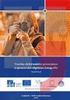 Střední průmyslová škola na Proseku Novoborská 2, 190 00 Praha 9 ELEKTRONICKÉ PREZENTACE - základní informace v prezentacích - text (font, velikost,.) - pozadí a barevné schéma - stacionární a multimediální
Střední průmyslová škola na Proseku Novoborská 2, 190 00 Praha 9 ELEKTRONICKÉ PREZENTACE - základní informace v prezentacích - text (font, velikost,.) - pozadí a barevné schéma - stacionární a multimediální
Materiál byl vytvořen v rámci projektu Nové výzvy, nové příležitosti, nová škola
 Materiál byl vytvořen v rámci projektu Nové výzvy, nové příležitosti, nová škola Tento projekt je spolufinancován Evropským sociálním fondem a státním rozpočtem České republiky Co je to prezentace Jak
Materiál byl vytvořen v rámci projektu Nové výzvy, nové příležitosti, nová škola Tento projekt je spolufinancován Evropským sociálním fondem a státním rozpočtem České republiky Co je to prezentace Jak
aneb Jak se vyhnout nástrahám a špatným snímkům
 aneb Jak se vyhnout nástrahám a špatným snímkům Osnova Struktura snímku Fonty Barvy Pozadí Grafy Výslovnost a gramatika Závěr Otázky Je vhodné uravit 1.. nebo 2. snímek jako osnovu své prezentace Příklad:
aneb Jak se vyhnout nástrahám a špatným snímkům Osnova Struktura snímku Fonty Barvy Pozadí Grafy Výslovnost a gramatika Závěr Otázky Je vhodné uravit 1.. nebo 2. snímek jako osnovu své prezentace Příklad:
,,Škola nás baví CZ. 1.07/1.4.00/21.1342 VY_32_INOVACE_Inf.Ma.10
 ,,Škola nás baví CZ. 1.07/1.4.00/21.1342 VY_32_INOVACE_Inf.Ma.10 INFORMATIKA 7. ročník Microsoft POWER POINT 2010 Ing. Miroslava Maříková PŘÍPRAVA Předmět: Informatika Stupeň vzdělávání: druhý stupeň /7.roč./
,,Škola nás baví CZ. 1.07/1.4.00/21.1342 VY_32_INOVACE_Inf.Ma.10 INFORMATIKA 7. ročník Microsoft POWER POINT 2010 Ing. Miroslava Maříková PŘÍPRAVA Předmět: Informatika Stupeň vzdělávání: druhý stupeň /7.roč./
NETIKETA Mgr. Krejˇc ı Jan Z akladn ı ˇskola Jaroslava Peˇsaty, Duchcov 21. z aˇr ı 2012 Mgr. Krejˇc ı Jan (ZSJP) NETIKETA 21. z aˇr ı 2012 1 / 5
 NETIKETA Mgr. Krejčí Jan Základní škola Jaroslava Pešaty, Duchcov 21. září 2012 Mgr. Krejčí Jan (ZSJP) NETIKETA 21. září 2012 1 / 5 Netiketa Anotace V souboru typu pdf uzpůsobenému k promítání jsou uvedeny
NETIKETA Mgr. Krejčí Jan Základní škola Jaroslava Pešaty, Duchcov 21. září 2012 Mgr. Krejčí Jan (ZSJP) NETIKETA 21. září 2012 1 / 5 Netiketa Anotace V souboru typu pdf uzpůsobenému k promítání jsou uvedeny
Prezentace. Prezentace. 1. Základy dobré prezentace. Vytvořil: Tomáš Fabián vytvořeno: 28. 8. 2012. www.isspolygr.cz
 1. Základy dobré prezentace www.isspolygr.cz Vytvořil: Tomáš Fabián vytvořeno: 28. 8. 2012 Strana: 1 Škola Ročník 4. ročník (SOŠ, SOU) Název projektu Interaktivní metody zdokonalující proces edukace na
1. Základy dobré prezentace www.isspolygr.cz Vytvořil: Tomáš Fabián vytvořeno: 28. 8. 2012 Strana: 1 Škola Ročník 4. ročník (SOŠ, SOU) Název projektu Interaktivní metody zdokonalující proces edukace na
MICROSOFT EXCEL - ÚKOLY
 MICROSOFT EXCEL - ÚKOLY Mgr. Krejčí Jan Základní škola Jaroslava Pešaty, Duchcov 21. září 2012 Mgr. Krejčí Jan (ZSJP) MICROSOFT EXCEL - ÚKOLY 21. září 2012 1 / 7 Microsoft Excel - Úkoly Anotace V souboru
MICROSOFT EXCEL - ÚKOLY Mgr. Krejčí Jan Základní škola Jaroslava Pešaty, Duchcov 21. září 2012 Mgr. Krejčí Jan (ZSJP) MICROSOFT EXCEL - ÚKOLY 21. září 2012 1 / 7 Microsoft Excel - Úkoly Anotace V souboru
V čem dělat prezentaci?
 Jak na prezentace? Osnova: - v čem dělat prezentaci - velikosti písma - barva písma a pozadí - typ písma a zvýraznění - EFEKTY - vkládání obrázků - externí soubory - závěrečný export - příklady ze života
Jak na prezentace? Osnova: - v čem dělat prezentaci - velikosti písma - barva písma a pozadí - typ písma a zvýraznění - EFEKTY - vkládání obrázků - externí soubory - závěrečný export - příklady ze života
typy prezentací... 2 prezentační systémy... 2 struktura prezentace... 2 postup při tvorbě... 2 tvorba osnovy... 2 zásady pro tvorbu...
 typy prezentací... 2 prezentační systémy... 2 struktura prezentace... 2 postup při tvorbě... 2 tvorba osnovy... 2 zásady pro tvorbu... 2 spuštění programu... 3 uložení programu... 3 popis programu... 4
typy prezentací... 2 prezentační systémy... 2 struktura prezentace... 2 postup při tvorbě... 2 tvorba osnovy... 2 zásady pro tvorbu... 2 spuštění programu... 3 uložení programu... 3 popis programu... 4
Název DUM: VY_32_INOVACE_5A_8_Zaklady_prezentace_v_powerpointu Vyučovací předmět: Informatika
 Název školy: Základní škola a Mateřská škola Žalany Číslo projektu: CZ. 1.07/1.4.00/21.3210 Téma sady: Informatika pro devátý ročník Název DUM: VY_32_INOVACE_5A_8_Zaklady_prezentace_v_powerpointu Vyučovací
Název školy: Základní škola a Mateřská škola Žalany Číslo projektu: CZ. 1.07/1.4.00/21.3210 Téma sady: Informatika pro devátý ročník Název DUM: VY_32_INOVACE_5A_8_Zaklady_prezentace_v_powerpointu Vyučovací
Jak připravit prezentaci a jak ji prezentovat
 Jak připravit prezentaci a jak ji prezentovat Petr Včelák vcelak@kiv.zcu.cz Katedra informatiky a výpočetní techniky, Fakulta aplikovaných věd, Západočeská univerzita 24. 2. 2015 Petr Včelák Jak připravit
Jak připravit prezentaci a jak ji prezentovat Petr Včelák vcelak@kiv.zcu.cz Katedra informatiky a výpočetní techniky, Fakulta aplikovaných věd, Západočeská univerzita 24. 2. 2015 Petr Včelák Jak připravit
Vytváříme prezentaci její strukturu a celkový vzhled
 Vytváříme prezentaci její strukturu a celkový vzhled Práce se snímky Máme tedy spuštěný PowerPoint, otevřeli jsme nový soubor, máme patrně před sebou i první prázdný snímek, ale samozřejmě to je jen začátek.
Vytváříme prezentaci její strukturu a celkový vzhled Práce se snímky Máme tedy spuštěný PowerPoint, otevřeli jsme nový soubor, máme patrně před sebou i první prázdný snímek, ale samozřejmě to je jen začátek.
Použití prezentací. K heslovitému sdělení informací. Oživení obrázky, schématy, tabulkami, Nevhodné pro dlouhé texty. Doprovodná pomůcka při výkladu
 PowerPoint 2007 Osnova Koncept a použití prezentací Seznámení s pracovním prostředím MS Word 2007 Režimy zobrazení Užitečná nastavení Základní práce s dokumenty Práce s textem a objekty Šablony a jejich
PowerPoint 2007 Osnova Koncept a použití prezentací Seznámení s pracovním prostředím MS Word 2007 Režimy zobrazení Užitečná nastavení Základní práce s dokumenty Práce s textem a objekty Šablony a jejich
PowerPoint 2010. Kurz 1. Inovace a modernizace studijních oborů FSpS (IMPACT) CZ.1.07/2.2.00/28.0221
 PowerPoint 2010 Kurz 1 Představení Program PowerPoint 2010 je nástroj pro tvorbu prezentací. Tyto prezentace jsou pak určeny především k promítání na plátno pomocí dataprojektoru. Prezentace je formát
PowerPoint 2010 Kurz 1 Představení Program PowerPoint 2010 je nástroj pro tvorbu prezentací. Tyto prezentace jsou pak určeny především k promítání na plátno pomocí dataprojektoru. Prezentace je formát
PREZENTACE ODBORNÉHO TÉMATU ŽIVÉ VYSTOUPENÍ PRAVIDLA A PROSTŘEDKY
 PREZENTACE ODBORNÉHO TÉMATU ŽIVÉ VYSTOUPENÍ PRAVIDLA A PROSTŘEDKY 1 Obsah - Zásady prezentování Účel prezentace, její typy Vlastnosti dobrého vystoupení Obsah Struktura Délka Diskuse Zásady vystupování
PREZENTACE ODBORNÉHO TÉMATU ŽIVÉ VYSTOUPENÍ PRAVIDLA A PROSTŘEDKY 1 Obsah - Zásady prezentování Účel prezentace, její typy Vlastnosti dobrého vystoupení Obsah Struktura Délka Diskuse Zásady vystupování
Vysoká škola báňská Technická univerzita Ostrava Fakulta strojní. Prezentace. Personální kompetence 2. přednáška 1/14
 Prezentace Personální kompetence 2. přednáška 1/14 Prezentovat můžeme: hmotné věci - výrobky, zboží sebe sama nebo jinou osobu nehmotné věci - myšlenky, vědecké teorie, řešení projektu. Prezentace má různou
Prezentace Personální kompetence 2. přednáška 1/14 Prezentovat můžeme: hmotné věci - výrobky, zboží sebe sama nebo jinou osobu nehmotné věci - myšlenky, vědecké teorie, řešení projektu. Prezentace má různou
ISKŘ Příprava obhajoby projektu prezentace
 1 ISKŘ Příprava obhajoby projektu prezentace PLUSKAL Dalibor Operační program Vzdělávání pro konkurenceschopnost Projekt: Vzdělávání pro bezpečnostní systém státu (reg. č.: CZ.1.01/2.2.00/15.0070) 2 Desatero
1 ISKŘ Příprava obhajoby projektu prezentace PLUSKAL Dalibor Operační program Vzdělávání pro konkurenceschopnost Projekt: Vzdělávání pro bezpečnostní systém státu (reg. č.: CZ.1.01/2.2.00/15.0070) 2 Desatero
Bezpečnost v ICT Anotace V souboru typu pdf uzpůsobenému k promítání jsou uvedeny informace o. Jazyk Autor. Firewall, záloha dat, antivir, zcizení dat
 BEZPEČNOST V ICT Mgr. Krejčí Jan Základní škola Jaroslava Pešaty, Duchcov 21. září 2012 Mgr. Krejčí Jan (ZSJP) BEZPEČNOST V ICT 21. září 2012 1 / 7 Bezpečnost v ICT Anotace V souboru typu pdf uzpůsobenému
BEZPEČNOST V ICT Mgr. Krejčí Jan Základní škola Jaroslava Pešaty, Duchcov 21. září 2012 Mgr. Krejčí Jan (ZSJP) BEZPEČNOST V ICT 21. září 2012 1 / 7 Bezpečnost v ICT Anotace V souboru typu pdf uzpůsobenému
ELEKTRONICKÉ PREZENTACE
 Střední průmyslová škola na Proseku Novoborská 2, 190 00 Praha 9 ELEKTRONICKÉ PREZENTACE - základní informace v prezentacích - text (font, velikost,.) - pozadí a barevné schéma - stacionární a multimediální
Střední průmyslová škola na Proseku Novoborská 2, 190 00 Praha 9 ELEKTRONICKÉ PREZENTACE - základní informace v prezentacích - text (font, velikost,.) - pozadí a barevné schéma - stacionární a multimediální
PŘEDNÁŠKA PODPOROVANÁ POČÍTAČEM
 PŘEDNÁŠKA PODPOROVANÁ POČÍTAČEM Část 1 Obecné přípravy přednášky M. Kmínek prezentace prezentovat = předložit v širším slova smyslu předkládání informací jakoukoli formou dnes obvykle chápeme jako předkládání
PŘEDNÁŠKA PODPOROVANÁ POČÍTAČEM Část 1 Obecné přípravy přednášky M. Kmínek prezentace prezentovat = předložit v širším slova smyslu předkládání informací jakoukoli formou dnes obvykle chápeme jako předkládání
Metodický návod ke zpracování ročního projektu
 Evropský sociální fond Praha & EU: Investujeme do Vaší budoucnosti Metodický návod ke zpracování ročního projektu PRAKTICKÁ OBECNÁ PŘÍRUČKA PRO ŽÁKY VYŠŠÍHO STUPNĚ OSMILETÉHO A ŠESTILETÉHO GYMNÁZIA A PRO
Evropský sociální fond Praha & EU: Investujeme do Vaší budoucnosti Metodický návod ke zpracování ročního projektu PRAKTICKÁ OBECNÁ PŘÍRUČKA PRO ŽÁKY VYŠŠÍHO STUPNĚ OSMILETÉHO A ŠESTILETÉHO GYMNÁZIA A PRO
Prezentace informací. PhDr. Dagmar Čerňová <Fakulta sociálních studií MU>
 Prezentace informací PhDr. Dagmar Čerňová Pracuji jak knihovnice v Ústřední knihovně Fakulty sociálních studií MU. Spolupodílím se na kurzech informační gramotnosti, které
Prezentace informací PhDr. Dagmar Čerňová Pracuji jak knihovnice v Ústřední knihovně Fakulty sociálních studií MU. Spolupodílím se na kurzech informační gramotnosti, které
www.zlinskedumy.cz Pracovní list VY_32_INOVACE_33_20 Databáze Databáze Databáze Projekt II. Ing. Petr Vilímek
 VY_32_INOVACE_33_20 Pracovní list Škola Název projektu, reg. č. Vzdělávací oblast Vzdělávací obor Tematický okruh Téma Tematická oblast Název Autor Vytvořeno, pro obor, roč. Anotace Přínos/cílové kompetence
VY_32_INOVACE_33_20 Pracovní list Škola Název projektu, reg. č. Vzdělávací oblast Vzdělávací obor Tematický okruh Téma Tematická oblast Název Autor Vytvořeno, pro obor, roč. Anotace Přínos/cílové kompetence
Druhy prezentací Zásady pro tvorbu prezentací Prezentační software Prezentace a její přednesení. Prezentace informací. Informatika pro ekonomy I
 přednáška 2 Obsah Druhy prezentací Obsah Druhy prezentací Druhy prezentací Obsah Druhy prezentací Druhy prezentací prezentace jako celek písmo a text tabulky a grafické zpracování zvuk, animace a video
přednáška 2 Obsah Druhy prezentací Obsah Druhy prezentací Druhy prezentací Obsah Druhy prezentací Druhy prezentací prezentace jako celek písmo a text tabulky a grafické zpracování zvuk, animace a video
Anotace V souboru typu pdf uzpůsobenému. Windows. Jazyk Autor. Klíčová slova Microsoft, Windows, Okna, Průzkumník, Organizace činnosti
 OPERAČNÍ SYSTÉM WINDOWS Mgr. Krejčí Jan Základní škola Jaroslava Pešaty, Duchcov 21. září 2012 Mgr. Krejčí Jan (ZSJP) OPERAČNÍ SYSTÉM WINDOWS 21. září 2012 1 / 11 Operační systém Windows Anotace V souboru
OPERAČNÍ SYSTÉM WINDOWS Mgr. Krejčí Jan Základní škola Jaroslava Pešaty, Duchcov 21. září 2012 Mgr. Krejčí Jan (ZSJP) OPERAČNÍ SYSTÉM WINDOWS 21. září 2012 1 / 11 Operační systém Windows Anotace V souboru
Doporučení pro přípravu abstrakt
 Doporučení pro přípravu abstrakt Doporučení obsahují i pokyny pro prezentaci, zásady pódiových vystoupení a další Doporučení pro přípravu abstrakt a prezentací Abstrakta budou hodnocena Vědeckým výborem
Doporučení pro přípravu abstrakt Doporučení obsahují i pokyny pro prezentaci, zásady pódiových vystoupení a další Doporučení pro přípravu abstrakt a prezentací Abstrakta budou hodnocena Vědeckým výborem
Licenční studium 20-21.9.2012. Ing. Hana Jonášová, Ph.D. Univerzita Pardubice FES ÚSII hana.jonasova@upce.cz
 Univerzita Pardubice FES ÚSII hana.jonasova@upce.cz Příprava prezentace Chyby při tvorbě prezentace Použití barev Jak se nemá prezentovat Myšlenková mapa (prezi) Práce s PP - základ První prezentace Motivy
Univerzita Pardubice FES ÚSII hana.jonasova@upce.cz Příprava prezentace Chyby při tvorbě prezentace Použití barev Jak se nemá prezentovat Myšlenková mapa (prezi) Práce s PP - základ První prezentace Motivy
SOU Valašské Klobouky. VY_32_INOVACE_3_08 IKT PowerPoint Použití šablon Mgr. Radomír Soural. Zkvalitnění výuky prostřednictvím ICT
 SOU Valašské Klobouky VY_32_INOVACE_3_08 IKT PowerPoint Použití šablon Mgr. Radomír Soural Zkvalitnění výuky prostřednictvím ICT Název a číslo projektu CZ.1.07/1.5.00/34.0459 Název školy SOU Valašské Klobouky,
SOU Valašské Klobouky VY_32_INOVACE_3_08 IKT PowerPoint Použití šablon Mgr. Radomír Soural Zkvalitnění výuky prostřednictvím ICT Název a číslo projektu CZ.1.07/1.5.00/34.0459 Název školy SOU Valašské Klobouky,
METODICKÝ POKYN PRÁCE S MS PowerPoint - ZAČÁTEČNÍCI. Tento projekt je spolufinancován Evropským sociálním fondem a státním rozpočtem České republiky.
 METODICKÝ POKYN PRÁCE S MS PowerPoint - ZAČÁTEČNÍCI Základní rozložení plochy Výchozím stavem při práci je normální zobrazení. pás karet - základní nabídka příkazů Pořadí jednotlivých snímků Základní plocha
METODICKÝ POKYN PRÁCE S MS PowerPoint - ZAČÁTEČNÍCI Základní rozložení plochy Výchozím stavem při práci je normální zobrazení. pás karet - základní nabídka příkazů Pořadí jednotlivých snímků Základní plocha
Základy prezentace. MS PowerPoint a možnosti využití
 Základy prezentace MS PowerPoint a možnosti využití Základy prezentace Prezentace připravujeme k různým účelům: prezentace výrobku či projektového produktu prezentace projektu, projektového záměru, projektových
Základy prezentace MS PowerPoint a možnosti využití Základy prezentace Prezentace připravujeme k různým účelům: prezentace výrobku či projektového produktu prezentace projektu, projektového záměru, projektových
Při vytváření šablony vytváříte soubor (POTX), ve kterém jsou zaznamenány všechny úpravy kombinace předlohy
 Vytvoření šablony Při vytváření šablony vytváříte soubor (POTX), ve kterém jsou zaznamenány všechny úpravy kombinace předlohy snímků, rozložení a motivu. Šablony slouží jako základ pro opakované vytváření
Vytvoření šablony Při vytváření šablony vytváříte soubor (POTX), ve kterém jsou zaznamenány všechny úpravy kombinace předlohy snímků, rozložení a motivu. Šablony slouží jako základ pro opakované vytváření
Základy tvorby velkoplošné prezentace
 Základy tvorby velkoplošné prezentace materiál pro 12IPG J. Blažej, 2010 Úvod cílem této prezentace je shrnout důležité zásady pro tvorbu velkoformátové prezentace posteru není jejím cílem zahrnout všechny
Základy tvorby velkoplošné prezentace materiál pro 12IPG J. Blažej, 2010 Úvod cílem této prezentace je shrnout důležité zásady pro tvorbu velkoformátové prezentace posteru není jejím cílem zahrnout všechny
PREZENTACE MS POWERPOINT
 PREZENTACE MS POWERPOINT PREZENTACE Prezentace Je sdělování informací pomocí slovních i vizuálních (obrazových) prostředků. Počítačová prezentace Jedna z moderních forem sdělování informaci. Programy pro
PREZENTACE MS POWERPOINT PREZENTACE Prezentace Je sdělování informací pomocí slovních i vizuálních (obrazových) prostředků. Počítačová prezentace Jedna z moderních forem sdělování informaci. Programy pro
Obsahy kurzů MS Office
 Obsahy kurzů MS Office V současné době probíhají kurzy MS Office 2010 s následující osnovou: 1. Základy práce na PC, MS Office - praktické užití Kurz je určen pro všechny, kteří mají s prací na PC minimální
Obsahy kurzů MS Office V současné době probíhají kurzy MS Office 2010 s následující osnovou: 1. Základy práce na PC, MS Office - praktické užití Kurz je určen pro všechny, kteří mají s prací na PC minimální
Střední průmyslová škola strojnická Vsetín. Předmět Druh učebního materiálu Typografická pravidla pro psaní dokumentů
 Název školy Číslo projektu Autor Střední průmyslová škola strojnická Vsetín CZ.1.07/1.5.00/34.0483 Ing. Martin Baričák Název šablony III/2 Název DUMu 1.2 Základní typografická pravidla I. Tematická oblast
Název školy Číslo projektu Autor Střední průmyslová škola strojnická Vsetín CZ.1.07/1.5.00/34.0483 Ing. Martin Baričák Název šablony III/2 Název DUMu 1.2 Základní typografická pravidla I. Tematická oblast
Vlastní obhajoba bakalářské práce / na co nezapomenout, průběh, výstup
 Vlastní obhajoba bakalářské práce / na co nezapomenout, průběh, výstup 9. 1. 2008 Než člověk odevzdá bakalářskou práci I. Práce by měla splňovat následující požadavky: jasné stanovení cíle odpovídající
Vlastní obhajoba bakalářské práce / na co nezapomenout, průběh, výstup 9. 1. 2008 Než člověk odevzdá bakalářskou práci I. Práce by měla splňovat následující požadavky: jasné stanovení cíle odpovídající
Takhle píšu esej! Manuál. A. Obsah práce. 1. Práce obsahuje následující části: 2. Obecné informace k podobě eseje
 A. Obsah práce Takhle píšu esej! Manuál 1. Práce obsahuje následující části: Obálka Titulní list Obsah Úvod Vlastní text Závěr Zdroje Doslov Pořadí jednotlivých částí se musí dodržet tak, jak je to zde
A. Obsah práce Takhle píšu esej! Manuál 1. Práce obsahuje následující části: Obálka Titulní list Obsah Úvod Vlastní text Závěr Zdroje Doslov Pořadí jednotlivých částí se musí dodržet tak, jak je to zde
Webová grafika, struktura webu a navigace, použitelnost a přístupnost
 Webová grafika, struktura webu a navigace, použitelnost a přístupnost Martin Kuna martin.kuna@seznam.cz Obsah Webová grafika Rozvržení stránky Typografické zásady Nejčastější chyby Struktura webu a navigace
Webová grafika, struktura webu a navigace, použitelnost a přístupnost Martin Kuna martin.kuna@seznam.cz Obsah Webová grafika Rozvržení stránky Typografické zásady Nejčastější chyby Struktura webu a navigace
Název: Design webu Anotace:
 Registrační číslo projektu: CZ.1.07/1.4.00/21.3712 Škola adresa: Základní škola T. G. Masaryka Ivančice, Na Brněnce 1, okres Brno-venkov, příspěvková organizace Na Brněnce 1, Ivančice, okres Brno-venkov
Registrační číslo projektu: CZ.1.07/1.4.00/21.3712 Škola adresa: Základní škola T. G. Masaryka Ivančice, Na Brněnce 1, okres Brno-venkov, příspěvková organizace Na Brněnce 1, Ivančice, okres Brno-venkov
Využití informačních technologií v cestovním ruchu P4
 Využití informačních technologií v cestovním ruchu P4 Pavel Petr Petr.USII@upce.cz 1 Obsah kurzu Princip vyhledávání Definování vyhledávacích požadavků Vyhledávací nástroje Zdroje informací Nástroje pro
Využití informačních technologií v cestovním ruchu P4 Pavel Petr Petr.USII@upce.cz 1 Obsah kurzu Princip vyhledávání Definování vyhledávacích požadavků Vyhledávací nástroje Zdroje informací Nástroje pro
Tvorba interaktivních prezentací a e-learningových materiálů
 Základní pojmy Tvorba interaktivních prezentací a e-learningových materiálů LMS - Learning Management System E-learning M-learning Blended learning E-learning Prezentace PowerPoint E-learning Výhody Elektronické
Základní pojmy Tvorba interaktivních prezentací a e-learningových materiálů LMS - Learning Management System E-learning M-learning Blended learning E-learning Prezentace PowerPoint E-learning Výhody Elektronické
SEMINÁŘ KOMUNIKAČNÍCH DOVEDNOSTÍ OBHAJOBA MATURITNÍ PRÁCE. Příprava prezentace
 SEMINÁŘ KOMUNIKAČNÍCH DOVEDNOSTÍ OBHAJOBA MATURITNÍ PRÁCE Vytvořili jste maturitní práci, je to vaše dobré dílo a teď ho musíte prodat Důležitá jsou pravidla která je potřebné znát která je potřebné použít
SEMINÁŘ KOMUNIKAČNÍCH DOVEDNOSTÍ OBHAJOBA MATURITNÍ PRÁCE Vytvořili jste maturitní práci, je to vaše dobré dílo a teď ho musíte prodat Důležitá jsou pravidla která je potřebné znát která je potřebné použít
Hodnocení soutěžních úloh
 Hodnocení soutěžních úloh Kategorie kancelářské aplikace Soutěž v programování 28. ročník Krajské kolo 2013/2014 10. až 12. dubna 2014 1 Chráněné krajinné oblasti České republiky Koeficient 1 Připrav prezentaci,
Hodnocení soutěžních úloh Kategorie kancelářské aplikace Soutěž v programování 28. ročník Krajské kolo 2013/2014 10. až 12. dubna 2014 1 Chráněné krajinné oblasti České republiky Koeficient 1 Připrav prezentaci,
Jak využít kancelářské aplikace ve výuce MS Office 2007. Gymnázium a SOŠ Orlová 14. 11. 2007 Ing. Marta Slawinská
 Jak využít kancelářské aplikace ve výuce MS Office 2007 Gymnázium a SOŠ Orlová 14. 11. 2007 Ing. Marta Slawinská Cíle školení Seznámit se s novým uživatelským rozhraním MS Office 2007 a jeho specifikacemi
Jak využít kancelářské aplikace ve výuce MS Office 2007 Gymnázium a SOŠ Orlová 14. 11. 2007 Ing. Marta Slawinská Cíle školení Seznámit se s novým uživatelským rozhraním MS Office 2007 a jeho specifikacemi
Úvodní list. Název školy Integrovaná střední škola stavební, České Budějovice, Nerudova 59 Číslo šablony/ číslo sady 32/10. Poř.
 Úvodní list Název školy Integrovaná střední škola stavební, České Budějovice, Nerudova 59 Číslo šablony/ číslo sady 32/10 Poř. číslo v sadě 13 Jméno autora Období vytvoření materiálu Název souboru Zařazení
Úvodní list Název školy Integrovaná střední škola stavební, České Budějovice, Nerudova 59 Číslo šablony/ číslo sady 32/10 Poř. číslo v sadě 13 Jméno autora Období vytvoření materiálu Název souboru Zařazení
Příručka Vzdělávacího střediska Konero ke kurzu Milan Myšák
 MS PowerPoint (verze 2010) Příručka Vzdělávacího střediska Konero ke kurzu Milan Myšák e-mail: milan.mysak@konero.cz Obsah 1. Seznámení s prezentacemi 2. Zobrazení prezentace 3. Nastavení programu a prezentace
MS PowerPoint (verze 2010) Příručka Vzdělávacího střediska Konero ke kurzu Milan Myšák e-mail: milan.mysak@konero.cz Obsah 1. Seznámení s prezentacemi 2. Zobrazení prezentace 3. Nastavení programu a prezentace
Prezentace. RNDr. Vladimír Kostka. Vysoká škola technická a ekonomická v Českých Budějovicích
 Prezentace a vystupování učitele RNDr. Vladimír Kostka Vysoká škola technická a ekonomická v Českých Budějovicích úvod kvalifikační standard učitele učitel získá pedagogické kompetence, odborné znalosti,
Prezentace a vystupování učitele RNDr. Vladimír Kostka Vysoká škola technická a ekonomická v Českých Budějovicích úvod kvalifikační standard učitele učitel získá pedagogické kompetence, odborné znalosti,
EU-OPVK:VY_32_INOVACE_FIL14 Vojtěch Filip, 2014
 Číslo projektu CZ.1.07/1.5.00/34.0036 Tématický celek Inovace výuky ICT na BPA Název projektu Inovace a individualizace výuky Název materiálu Microsoft PowerPoint - prezentace Číslo materiálu VY_32_INOVACE_FIL14
Číslo projektu CZ.1.07/1.5.00/34.0036 Tématický celek Inovace výuky ICT na BPA Název projektu Inovace a individualizace výuky Název materiálu Microsoft PowerPoint - prezentace Číslo materiálu VY_32_INOVACE_FIL14
ENETEX-KIA s.r.o. Corporate design manuál
 ENETEX-KIA s.r.o. Corporate design manuál Logo a základní prvky Leden 2004 Rev. 1 ENETEX-KIA s.r.o. Corporate design manuál Objednatel: ENETEX-KIA s.r.o. Brněnská 959 664 42 Brno - Modřice http://www.enetex.cz
ENETEX-KIA s.r.o. Corporate design manuál Logo a základní prvky Leden 2004 Rev. 1 ENETEX-KIA s.r.o. Corporate design manuál Objednatel: ENETEX-KIA s.r.o. Brněnská 959 664 42 Brno - Modřice http://www.enetex.cz
MS PowerPoint 2003 postup tvorby prezentace
 MS PowerPoint 2003 postup tvorby prezentace č. 11 název MS PowerPoint 2003 - postup tvorby prezentace anotace očekávaný výstup druh učebního materiálu druh interaktivity ročník 8. Prezentace seznamuje
MS PowerPoint 2003 postup tvorby prezentace č. 11 název MS PowerPoint 2003 - postup tvorby prezentace anotace očekávaný výstup druh učebního materiálu druh interaktivity ročník 8. Prezentace seznamuje
aneb Jak se vyhnout nástrahám a špatným snímkům
 aneb Jak se vyhnout nástrahám a špatným snímkům Osnova Struktura snímku Fonty Barvy Pozadí Grafy Výslovnost a gramatika Závěr Otázky Je vhodné uravit 1.. nebo 2. snímek jako osnovu své prezentace Příklad:
aneb Jak se vyhnout nástrahám a špatným snímkům Osnova Struktura snímku Fonty Barvy Pozadí Grafy Výslovnost a gramatika Závěr Otázky Je vhodné uravit 1.. nebo 2. snímek jako osnovu své prezentace Příklad:
Co to vlastně je prezentace? Příprava prezentace. Proč? Přímý výklad nebo ukázka s možným využitím vizuálních nebo jiných pomůcek, dotazů na závěr.
 Co to vlastně je prezentace? Prezentace Přímý výklad nebo ukázka s možným využitím vizuálních nebo jiných pomůcek, kdy jedinou participací skupiny je kladení dotazů na závěr. Kdo? - komu budu prezentovat
Co to vlastně je prezentace? Prezentace Přímý výklad nebo ukázka s možným využitím vizuálních nebo jiných pomůcek, kdy jedinou participací skupiny je kladení dotazů na závěr. Kdo? - komu budu prezentovat
Co to vlastně je prezentace?
 Prezentace Co to vlastně je prezentace? Přímý výklad nebo ukázka s možným využitím vizuálních nebo jiných pomůcek, kdy jedinou participací skupiny je kladení dotazů na závěr. Příprava prezentace Kdo? -
Prezentace Co to vlastně je prezentace? Přímý výklad nebo ukázka s možným využitím vizuálních nebo jiných pomůcek, kdy jedinou participací skupiny je kladení dotazů na závěr. Příprava prezentace Kdo? -
Druhy prezentací Zásady pro tvorbu prezentací Prezentační software Prezentace a její přednesení. Prezentace informací. Informatika pro ekonomy I
 přednáška 2 Obsah Druhy prezentací Druhy prezentací prezentace jako celek písmo a text tabulky a grafické zpracování zvuk, animace a video interaktivní programy alternativní přístupy pravidla pro přednášení
přednáška 2 Obsah Druhy prezentací Druhy prezentací prezentace jako celek písmo a text tabulky a grafické zpracování zvuk, animace a video interaktivní programy alternativní přístupy pravidla pro přednášení
O čem budeme a nebude hovořit
 Technická dokumentace Bc. Lukáš Procházka Téma: zásady tvorby prezentací 1) Druhy (typy) prezentací 2) Zásady při vytváření prezentací 3) Typy a triky 4) Zadání práce úkol prezentace O čem budeme a nebude
Technická dokumentace Bc. Lukáš Procházka Téma: zásady tvorby prezentací 1) Druhy (typy) prezentací 2) Zásady při vytváření prezentací 3) Typy a triky 4) Zadání práce úkol prezentace O čem budeme a nebude
Projekt Brána do vesmíru. Hvězdárna Valašské Meziříčí, p. o. Krajská hvezdáreň v Žiline
 Projekt Brána do vesmíru Hvězdárna Valašské Meziříčí, p. o. Krajská hvezdáreň v Žiline Prezentace prakticky Libor Lenža, Hvězdárna Valašské Meziříčí, p. o. Jak začít? Umím nebo neumím SW ovládat? Nejlépe
Projekt Brána do vesmíru Hvězdárna Valašské Meziříčí, p. o. Krajská hvezdáreň v Žiline Prezentace prakticky Libor Lenža, Hvězdárna Valašské Meziříčí, p. o. Jak začít? Umím nebo neumím SW ovládat? Nejlépe
STANDARDY TVORBY DOKUMENTŮ PRO ŽÁKY A VYUČUJÍCÍ
 Gymnázium mezinárodních a veřejných vztahů Praha s.r.o. Adresa: Kuncova 1580, 155 00 Praha 5, IČ: 281 97 682 tel./fax: +420 251 550 846, e-mail: info@gmvv.cz STANDARDY TVORBY DOKUMENTŮ PRO ŽÁKY A VYUČUJÍCÍ
Gymnázium mezinárodních a veřejných vztahů Praha s.r.o. Adresa: Kuncova 1580, 155 00 Praha 5, IČ: 281 97 682 tel./fax: +420 251 550 846, e-mail: info@gmvv.cz STANDARDY TVORBY DOKUMENTŮ PRO ŽÁKY A VYUČUJÍCÍ
Po ukončení tohoto kurzu budete schopni:
 POKROČILÁ PREZENTACE Vladimír Bureš Tereza Otčenášková Alena Šandová Cíle kurzu Po ukončení tohoto kurzu budete schopni: efektivně plánovat a připravovat prezentaci, pracovat s předlohami a šablonami snímků,
POKROČILÁ PREZENTACE Vladimír Bureš Tereza Otčenášková Alena Šandová Cíle kurzu Po ukončení tohoto kurzu budete schopni: efektivně plánovat a připravovat prezentaci, pracovat s předlohami a šablonami snímků,
Školní prezentace. Projekt Učíme se učit Na Karmeli Zpracoval Ing. Jan Weiser
 Školní prezentace Projekt Učíme se učit Na Karmeli Zpracoval Ing. Jan Weiser Osnova prezentace Co je prezentace a k čemu nám slouží? 1. Školní prezentace 2. Příprava obsahu prezentace 3. Formy zpracování
Školní prezentace Projekt Učíme se učit Na Karmeli Zpracoval Ing. Jan Weiser Osnova prezentace Co je prezentace a k čemu nám slouží? 1. Školní prezentace 2. Příprava obsahu prezentace 3. Formy zpracování
EU-OPVK:VY_32_INOVACE_FIL16 Vojtěch Filip, 2014
 Číslo projektu CZ.1.07/1.5.00/34.0036 Tématický celek Inovace výuky ICT na BPA Název projektu Inovace a individualizace výuky Název materiálu Microsoft Word jednoduchý dokument Číslo materiálu VY_32_INOVACE_FIL16
Číslo projektu CZ.1.07/1.5.00/34.0036 Tématický celek Inovace výuky ICT na BPA Název projektu Inovace a individualizace výuky Název materiálu Microsoft Word jednoduchý dokument Číslo materiálu VY_32_INOVACE_FIL16
Microsoft Office PowerPoint 2003
 Microsoft Office PowerPoint 2003 Školení učitelů na základní škole Meteorologická Maturitní projekt SSPŠ 2013/2013 Vojtěch Dušek 4.B 1 Obsah 1 Obsah... 2 2 Seznam obrázků... 4 3 Základy programu PowerPoint...
Microsoft Office PowerPoint 2003 Školení učitelů na základní škole Meteorologická Maturitní projekt SSPŠ 2013/2013 Vojtěch Dušek 4.B 1 Obsah 1 Obsah... 2 2 Seznam obrázků... 4 3 Základy programu PowerPoint...
Prezentace podnikatelského záměru
 VaV pro praxi: ochrana výsledků VaV, licencování patentů a know-how a podpora spolupráce s průmyslem, komunikace výsledků VaV a motivace k zapojení do VaV činnosti, reg. č. CZ.1.07/2.3.00/09.0047 Prezentace
VaV pro praxi: ochrana výsledků VaV, licencování patentů a know-how a podpora spolupráce s průmyslem, komunikace výsledků VaV a motivace k zapojení do VaV činnosti, reg. č. CZ.1.07/2.3.00/09.0047 Prezentace
Návod k použití prezentační techniky v posluchárně P1
 Návod k použití prezentační techniky v posluchárně P1 V této posluchárně je přednášejícím k dispozici hlavní dataprojektor s velkým plátnem, dále druhý dataprojektor spolu s interaktivní tabulí SmartBoard
Návod k použití prezentační techniky v posluchárně P1 V této posluchárně je přednášejícím k dispozici hlavní dataprojektor s velkým plátnem, dále druhý dataprojektor spolu s interaktivní tabulí SmartBoard
Inovace výuky prostřednictvím šablon pro SŠ
 Název projektu Číslo projektu Název školy Autor Název šablony Název DUMu Stupeň a typ vzdělávání Vzdělávací oblast Vzdělávací obor Tematický okruh Inovace výuky prostřednictvím šablon pro SŠ CZ.1.07/1.5.00/34.0748
Název projektu Číslo projektu Název školy Autor Název šablony Název DUMu Stupeň a typ vzdělávání Vzdělávací oblast Vzdělávací obor Tematický okruh Inovace výuky prostřednictvím šablon pro SŠ CZ.1.07/1.5.00/34.0748
Pokyny pro vypracování maturitního projektu
 Pokyny pro vypracování maturitního projektu Prostudujte si prosím pečlivě následující pokyny k vypracování maturitního projektu. Maturitní projekt musí obsahovat: 1. Titulní strana (nečísluje se) Obsahuje:
Pokyny pro vypracování maturitního projektu Prostudujte si prosím pečlivě následující pokyny k vypracování maturitního projektu. Maturitní projekt musí obsahovat: 1. Titulní strana (nečísluje se) Obsahuje:
1. Základní okno programu
 1. Základní okno programu Po spuštění PowerPointu se zobrazí základní okno programu, které je podobné základnímu oknu ve Wordu či Excelu. 1 2 3 4 5 6 7 8 9 10 1. záhlaví = titulní lišta obsahuje název
1. Základní okno programu Po spuštění PowerPointu se zobrazí základní okno programu, které je podobné základnímu oknu ve Wordu či Excelu. 1 2 3 4 5 6 7 8 9 10 1. záhlaví = titulní lišta obsahuje název
III/2 Inovace a zkvalitnění výuky prostřednictvím ICT EU-OVK-VZ-III/2-ZÁ-211. Prezentace úvod
 Číslo a název šablony Číslo didaktického materiálu Druh didaktického materiálu Autor Jazyk Téma sady didaktických materiálů Téma didaktického materiálu Vyučovací předmět Cílová skupina (ročník) Úroveň
Číslo a název šablony Číslo didaktického materiálu Druh didaktického materiálu Autor Jazyk Téma sady didaktických materiálů Téma didaktického materiálu Vyučovací předmět Cílová skupina (ročník) Úroveň
Digitální prezentac e informací
 Kapitola desátá Digitální prezentac e informací Učební text Mgr. Radek Hoszowski Digitální prezentace informací Prezentace informací Počítače slouží převážně pro prezentaci informací v digitálním prostředí.
Kapitola desátá Digitální prezentac e informací Učební text Mgr. Radek Hoszowski Digitální prezentace informací Prezentace informací Počítače slouží převážně pro prezentaci informací v digitálním prostředí.
POKROČILÉ PREZENTAČNÍ PROGRAMY PRO PODPORU VÝUKY
 Slezská univerzita v Opavě Obchodně podnikatelská fakulta v Karviné POKROČILÉ PREZENTAČNÍ PROGRAMY PRO PODPORU VÝUKY Distanční studijní opora Jména autorů Ing. Josef Botlík Ing. Dalibor Hula Mgr. Petr
Slezská univerzita v Opavě Obchodně podnikatelská fakulta v Karviné POKROČILÉ PREZENTAČNÍ PROGRAMY PRO PODPORU VÝUKY Distanční studijní opora Jména autorů Ing. Josef Botlík Ing. Dalibor Hula Mgr. Petr
Naučte se víc... Microsoft Office PowerPoint 2007 PŘÍKLADY
 Naučte se víc... Microsoft Office PowerPoint 2007 PŘÍKLADY Autor: Lukáš Polák Příklady MS PowerPoint 2007 Tato publikace vznikla za přispění společnosti Microsoft ČR v rámci iniciativy Microsoft Partneři
Naučte se víc... Microsoft Office PowerPoint 2007 PŘÍKLADY Autor: Lukáš Polák Příklady MS PowerPoint 2007 Tato publikace vznikla za přispění společnosti Microsoft ČR v rámci iniciativy Microsoft Partneři
KAPITOLA 3 - ZPRACOVÁNÍ TEXTU
 KAPITOLA 3 - ZPRACOVÁNÍ TEXTU KLÍČOVÉ POJMY textové editory formát textu tabulka grafické objekty odrážky a číslování odstavec CÍLE KAPITOLY Pracovat s textovými dokumenty a ukládat je v souborech různého
KAPITOLA 3 - ZPRACOVÁNÍ TEXTU KLÍČOVÉ POJMY textové editory formát textu tabulka grafické objekty odrážky a číslování odstavec CÍLE KAPITOLY Pracovat s textovými dokumenty a ukládat je v souborech různého
OBSAH LOGOMANUÁLU LOGOMANUÁL 2. LÉKAŘSKÁ FAKULTA UNIVERZITA KARLOVA 3
 LOGOMANUÁL OBSAH LOGOMANUÁLU 4 6 8 10 12 14 16 18 20 22 LOGOTYP A JEHO VARIANTY FAKULTNÍ LOGO VE VIZUÁLNÍM STYLU UNIVERZITY KARLOVY KONSTRUKCE LOGOTYPU A OCHRANNÁ ZÓNA VARIANTA LOGOTYPU V ANGLIČTINĚ MINIMÁLNÍ
LOGOMANUÁL OBSAH LOGOMANUÁLU 4 6 8 10 12 14 16 18 20 22 LOGOTYP A JEHO VARIANTY FAKULTNÍ LOGO VE VIZUÁLNÍM STYLU UNIVERZITY KARLOVY KONSTRUKCE LOGOTYPU A OCHRANNÁ ZÓNA VARIANTA LOGOTYPU V ANGLIČTINĚ MINIMÁLNÍ
Pokyny pro vypracování maturitní práce pro školní rok 2017/2018
 STŘEDNÍ ODBORNÁ ŠKOLA a STŘEDNÍ ODBORNÉ UČILIŠTĚ Česká Lípa, 28. října 2707, příspěvková organizace Pokyny pro vypracování maturitní práce pro školní rok 2017/2018 Při vypracování práce se řiďte následujícími
STŘEDNÍ ODBORNÁ ŠKOLA a STŘEDNÍ ODBORNÉ UČILIŠTĚ Česká Lípa, 28. října 2707, příspěvková organizace Pokyny pro vypracování maturitní práce pro školní rok 2017/2018 Při vypracování práce se řiďte následujícími
www.zlinskedumy.cz Pracovní list VY_32_INOVACE_33_19 Databáze Databáze Databáze Ing. Petr Vilímek
 VY_32_INOVACE_33_19 Pracovní list Škola Název projektu, reg. č. Vzdělávací oblast Vzdělávací obor Tematický okruh Téma Tematická oblast Střední průmyslová škola Zlín Inovace výuky prostřednictvím ICT v
VY_32_INOVACE_33_19 Pracovní list Škola Název projektu, reg. č. Vzdělávací oblast Vzdělávací obor Tematický okruh Téma Tematická oblast Střední průmyslová škola Zlín Inovace výuky prostřednictvím ICT v
DUM 01 téma: Úvod do PowerPointu
 DUM 01 téma: Úvod do PowerPointu ze sady: 03 tematický okruh sady: Tvorba multimediální ze šablony: 09 počítačová grafika určeno pro: 1-4. ročník vzdělávací obor: vzdělávací oblast: číslo projektu: anotace:
DUM 01 téma: Úvod do PowerPointu ze sady: 03 tematický okruh sady: Tvorba multimediální ze šablony: 09 počítačová grafika určeno pro: 1-4. ročník vzdělávací obor: vzdělávací oblast: číslo projektu: anotace:
III/2 Inovace a zkvalitnění výuky prostřednictvím ICT EU-OVK-VZ-III/2-ZÁ-307
 Číslo a název šablony Číslo didaktického materiálu Druh didaktického materiálu Autor Jazyk Téma sady didaktických materiálů Téma didaktického materiálu Vyučovací předmět Cílová skupina (ročník) Úroveň
Číslo a název šablony Číslo didaktického materiálu Druh didaktického materiálu Autor Jazyk Téma sady didaktických materiálů Téma didaktického materiálu Vyučovací předmět Cílová skupina (ročník) Úroveň
Titulky z pohledu uživatele
 Titulky z pohledu uživatele Videa na internetu bývají opatřena titulky. Buď připojenými v textovém souboru, nebo vloženými napevno v obraze. Mnoho jich však má formát, jenž se obtížně čte a luštění slov
Titulky z pohledu uživatele Videa na internetu bývají opatřena titulky. Buď připojenými v textovém souboru, nebo vloženými napevno v obraze. Mnoho jich však má formát, jenž se obtížně čte a luštění slov
Metodika pro učitele
 Metodika pro učitele Tvorba prezentace v aplikaci PowerPoint 2010 PowerPoint je program, který umožňuje navrhnout, kvalitně graficky a esteticky ztvárnit a následně spustit a předvést prezentaci. Celý
Metodika pro učitele Tvorba prezentace v aplikaci PowerPoint 2010 PowerPoint je program, který umožňuje navrhnout, kvalitně graficky a esteticky ztvárnit a následně spustit a předvést prezentaci. Celý
Gymnázium Vysoké Mýto nám. Vaňorného 163, 566 01 Vysoké Mýto
 Gymnázium Vysoké Mýto nám. Vaňorného 163, 566 01 Vysoké Mýto Registrační číslo projektu Šablona CZ.1.07/1.5.00/34.0951 III/2 INOVACE A ZKVALITNĚNÍ VÝUKY PROSTŘEDNICTVÍM ICT Autor Mgr. Petr Štorek,Ph. D.
Gymnázium Vysoké Mýto nám. Vaňorného 163, 566 01 Vysoké Mýto Registrační číslo projektu Šablona CZ.1.07/1.5.00/34.0951 III/2 INOVACE A ZKVALITNĚNÍ VÝUKY PROSTŘEDNICTVÍM ICT Autor Mgr. Petr Štorek,Ph. D.
